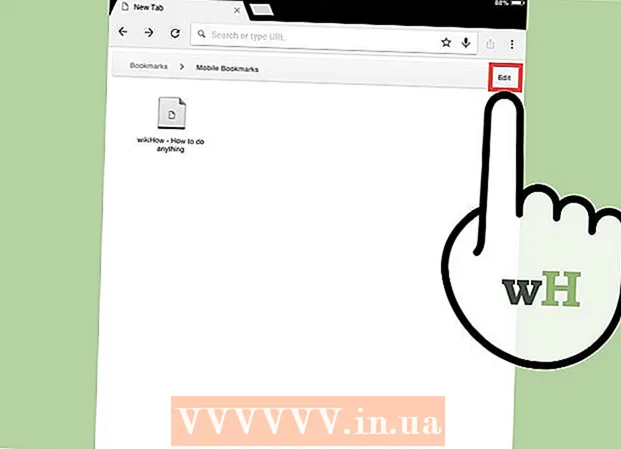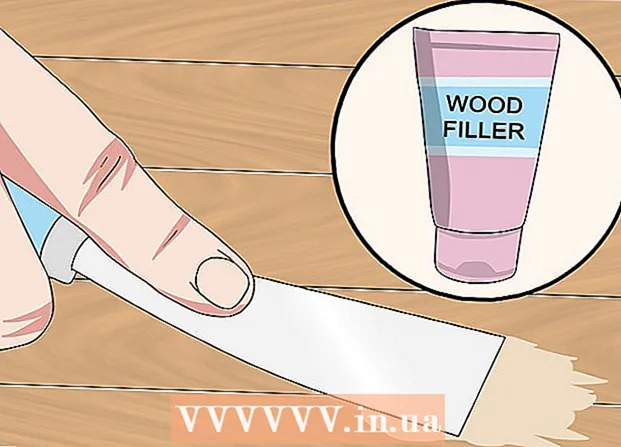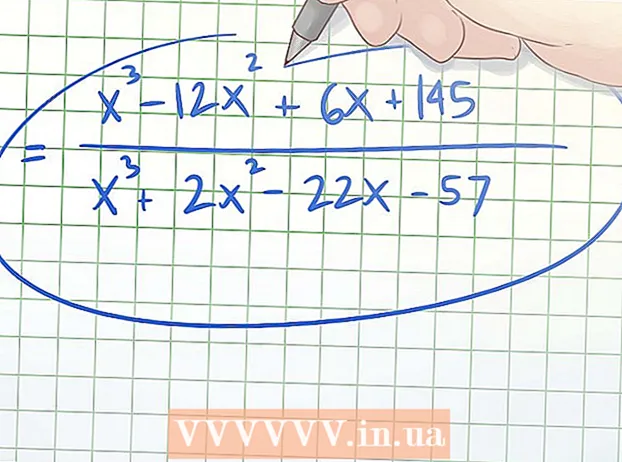مؤلف:
Lewis Jackson
تاريخ الخلق:
10 قد 2021
تاريخ التحديث:
1 تموز 2024

المحتوى
في هذه المقالة ، سيوضح لك wikiHow كيفية زيادة أو تقليل الصوت الجهير لسماعات الكمبيوتر. تحتوي بعض أجهزة كمبيوتر Windows على مثبت صوت مدمج يسمح لك بإضافة وتخصيص معادل صوت ؛ ومع ذلك ، فإن العديد من أجهزة الكمبيوتر التي تعمل بنظام Windows وجميع أجهزة Mac لا تسمح بالتحكم في الصوت الجهير دون استخدام برنامج إدارة الصوت من جهة خارجية.
خطوات
الطريقة الأولى من 3: استخدم إعدادات الصوت في Windows
- افتح قائمة ابدأ
(تبدأ). يمكنك النقر فوق شعار Windows في الزاوية اليسرى السفلية من الشاشة أو النقر فوقه ⊞ فوز.
- في Windows 8 ، اسحب الماوس في الزاوية اليمنى العليا من الشاشة ، وانقر فوق رمز العدسة المكبرة.
- نوع صوت توجه إلى البداية. من المفترض أن يظهر رمز مكبر الصوت أعلى نافذة ابدأ.
- انقر صوت. يحتوي هذا الخيار على رمز مكبر الصوت أعلى النافذة. سيؤدي هذا إلى فتح نافذة الصوت.
- نقرتين متتاليتين مكبرات الصوت (تحدث). يحتوي هذا الخيار على رمز مكبر صوت بعلامة اختيار خضراء وبيضاء في الزاوية اليسرى السفلية من الشاشة.
- في البداية ، عليك النقر فوق علامة تبويب تشغيل (تشغيل) في الزاوية العلوية اليسرى من نافذة الصوت.
- انقر فوق علامة التبويب التحسينات (المتقدمة). توجد علامة التبويب هذه أعلى نافذة خصائص مكبرات الصوت.
- حدد مربع الحوار "المعادل". يقع مربع الحوار هذا في منتصف نافذة Speakers Properties ، وقد تضطر إلى التمرير لأسفل للعثور عليه.
- الفئات في هذه النافذة مرتبة أبجديًا.
- إذا لم يتم العثور على "Equalizer" ، فإن بطاقة الصوت لا تدعم ضبط الجهير. تحتاج إلى قراءة التحميل واستخدام برنامج لضبط الجهير لجهاز الكمبيوتر الخاص بك.
- إذا كنت لا ترى "Equalizer" ، فابحث عن مربع الحوار "Bass Boost" ، وإذا كان كذلك ، فحدد المربع لزيادة الصوت الجهير الافتراضي للكمبيوتر.
- انقر …. يوجد هذا الخيار في الركن الأيمن السفلي من قسم "الإعداد" أسفل الشاشة.
- انقر فوق مربع الحوار "بلا". يوجد هذا الخيار في الجزء العلوي من نافذة EQ. سيؤدي النقر هنا إلى إظهار قائمة منسدلة.
- انقر صوت عميق. يعمل هذا الخيار على تنسيق إخراج صوت الكمبيوتر تلقائيًا إلى وضع bass-rich.
- يمكنك النقر فوق شريط التمرير وسحبه من وسط الشجرة إلى أسفل لتقليل الجهير.
- انقر حفظ (حفظ). هذا هو إجراء حفظ الإعدادات.
- انقر حسنا. يوجد هذا الزر أسفل الشاشة. انقر هنا لتطبيق التغييرات التي أجريتها للتو على إخراج الصوت الحالي. الإعلانات
الطريقة 2 من 3: استخدام Equalizer APO على Windows
- قم بزيارة موقع Equalizer APO. تدخل https://sourceforge.net/projects/equalizerapo/ في شريط عنوان المتصفح.
- انقر تحميل (تحميل). يوجد الزر الأخضر الداكن في وسط الشاشة.هذه هي عملية تنزيل ملف تثبيت Equalizer APO.
- إذا طلب المستعرض الخاص بك مكان حفظ الملف الذي تم تنزيله ، فحدد موقعًا ثم انقر فوق حفظ (حفظ).
- انقر نقرًا مزدوجًا فوق ملف تثبيت Equalizer APO. يتم حفظ الملف في مجلد التنزيل الافتراضي (مثل سطح المكتب) أو المجلد الذي حددته.
- يسمى ملف التثبيت "EqualizerAPO64-1.1.2".
- قد تضطر إلى النقر فوق نعم (موافق) لتأكيد رغبتك في فتح الملف.
- أكمل التثبيت. في نافذة التثبيت ، اتبع الخطوات التالية:
- انقر التالى (التالى).
- انقر أنا موافق (أنا موافق).
- انقر التالى (التالى).
- انقر تثبيت (ضبط).
- حدد المربع بجوار اسم مكبر الصوت. في نافذة Configurator (التكوين) ، سترى قائمة بأجهزة تشغيل الموسيقى ، حدد مربع الحوار بجوار اسم مكبر صوت الكمبيوتر لتعيين Equalizer APO على برنامج مشغل الموسيقى.
- انقر حسنا، اختر التالي حسنا إذا لزم الأمر. هذا هو إجراء حفظ الإعدادات.
- حدد خيار "إعادة التشغيل الآن" ، ثم انقر فوق إنهاء. ستتم إعادة تشغيل الكمبيوتر وتعيين Equalizer APO على إخراج صوت الكمبيوتر.
- أنت بحاجة إلى انتظار إعادة تشغيل جهاز الكمبيوتر الخاص بك وتسجيل الدخول قبل المتابعة.
- افتح قائمة ابدأ

. يمكنك النقر فوق شعار Windows في الزاوية اليسرى السفلية من الشاشة أو الضغط على المفتاح ⊞ فوز.- في نظام التشغيل Windows 8 ، ضع الماوس في الزاوية العلوية اليمنى من الشاشة ، ثم انقر فوق رمز العدسة المكبرة.
- نوع محرر التكوين (تكوين المحرر) انتقل إلى ابدأ. سترى أيقونة لمربع مربع أزرق وأبيض أعلى نافذة ابدأ.
- انقر محرر التكوين. سيؤدي هذا إلى فتح صفحة تحرير Equalizer APO.
- زيادة الصوت الجهير للكمبيوتر. يمكنك ضبط الجهير على شريط التمرير في منتصف شاشة محرر التكوين. يمكنك سحب شريط التمرير لتغيير قيمة الأعمدة من "25" إلى "160" ، ويمكنك تحديد أي قيمة بين "0" و "250".
- اسحب شريط تمرير العمود "250" إلى المستوى "0".
- إذا كنت تريد تقليل صوت الجهير ، فاسحب شريط تمرير العمود من "25" إلى "160" أسفل "0".
- من الأفضل الاستماع إلى الصوت أثناء إجراء التعديلات لتحديد ما إذا كنت تريد سحب شريط التمرير لأعلى أو لأسفل.
- انقر ملف (ملف)> حفظ (حفظ). هذا هو إجراء تطبيق إعدادات جديدة على مكبرات صوت الكمبيوتر. الإعلانات
الطريقة الثالثة من 3: استخدم eqMac لنظام التشغيل Mac
- قم بزيارة موقع eqMac. تدخل https://www.bitgapp.com/eqmac/ في شريط عنوان متصفح الويب.
- انقر تنزيل eqMac1. الزر الرمادي في الزاوية اليمنى القصوى من الشاشة.
- افتح الباحث. يحتوي التطبيق الأزرق على أيقونة وجه في علبة نظام Mac.
- انقر التحميلات (تحميل). يوجد هذا المجلد في العمود الموجود في أقصى اليسار من نافذة Finder.
- انقر نقرًا مزدوجًا فوق ملف التثبيت eqMac. ستفتح نافذة التثبيت.
- في بعض أجهزة Mac ، إذا لم تظهر نافذة الإعدادات تلقائيًا ، فانقر نقرًا مزدوجًا فوق الرمز eqMac على سطح المكتب.
- انقر واسحب الرمز eqMac للدخول التطبيقات (تطبيق). هذه هي عملية تثبيت eqMac على جهاز الكمبيوتر الخاص بك.
- قد تضطر إلى تأكيد الإعدادات بالنقر فوق نعم (أوافق) أو السماح (السماح).
- افتح Launchpad. أيقونة صاروخ على علبة نظام ماك.
- انقر فوق أيقونة eqMac. يشبه الرمز صفًا من أشرطة التمرير الرأسية تقريبًا. سيؤدي هذا إلى فتح eqMac في شريط قوائم Mac.
- قد تضطر إلى النقر فوق افتح (فتح) لتأكيد القرار.
- انقر فوق رمز eqMac في شريط القائمة. صف من أشرطة التمرير أعلى الزاوية اليمنى من الشاشة. سوف تظهر القائمة المنسدلة.
- زيادة الصوت الجهير للكمبيوتر. فقط اسحب شريط التمرير لأعلى ولأسفل:
- اسحب منزلقات الأعمدة "32" و "64" و "125" لأعلى عبر الخط الأفقي. هذه هي قيم الجهير ..
- اترك منزلق العمود "250" في الخط الأفقي الصحيح.
- اسحب منزلقات الأعمدة "500" و "1K" و "2K" و "4K" و "8K" و "16K" إلى أسفل الخط الأفقي. هذه هي القيم الثلاثية.
- إذا كنت تريد تقليل الجهير ، اسحب قيم الجهير أسفل الخط الأفقي.
- يجب الاستماع إلى الصوت أثناء عملية الضبط للحصول على أفضل النتائج.
- حفظ إعدادات الجهير. انقر فوق رمز القلم الرصاص بجوار "مخصص" ، وأدخل اسمًا للتثبيت ، ثم انقر فوق رمز القرص المرن. الإعلانات
النصيحة
- تعد برامج الصوت المتطورة باهظة الثمن ، ولكنها توفر تحكمًا شاملاً في صوت الكمبيوتر. تتضمن الأمثلة برنامج Graphic Equalizer Studio على الكمبيوتر الشخصي و Boom 2 على جهاز Mac.
تحذير
- سيحظى ضبط الجهير ببعض المحاولات والإفلات. لا تخف من تجربة إعدادات مختلفة.